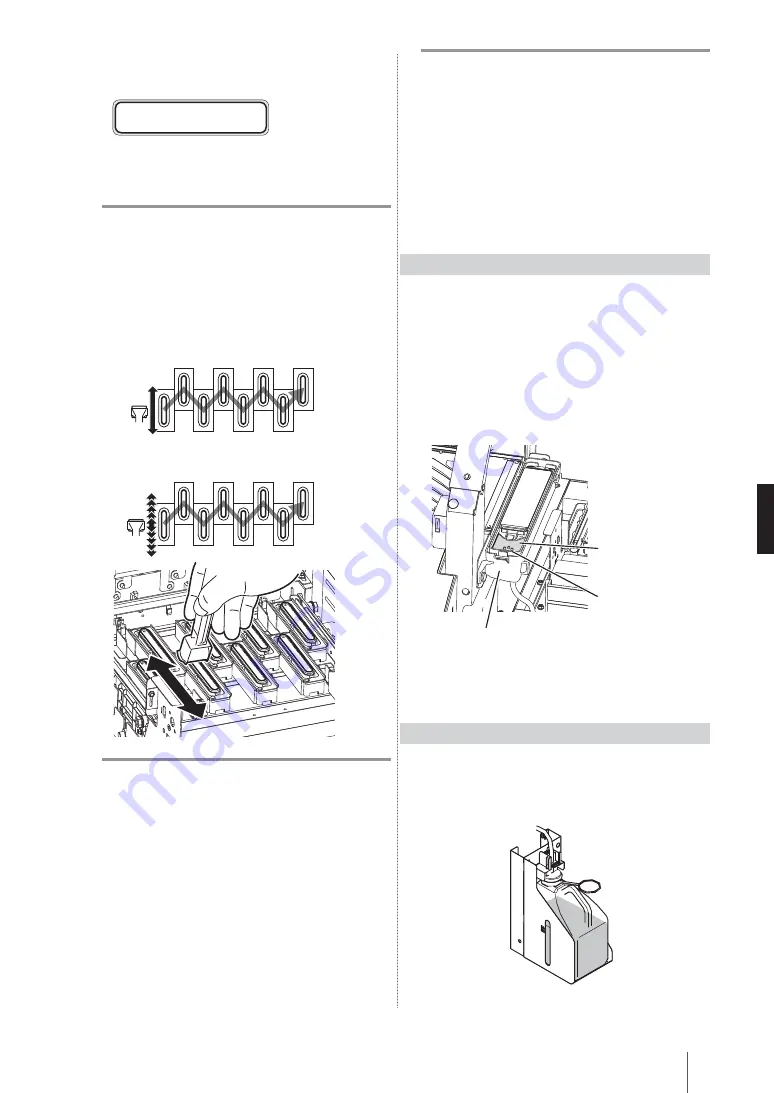
127
IT
ALIANO
5
Aprire il coperchio anteriore, quindi aprire il
coperchio capsule.
A P R I R E C O P E R C H I O
P U L I R E C A P S U L A
6
Immergere il rullo di pulizia nel liquido deter-
gente per le capsule.
Nota
Non immergere il rullo di pulizia già usato per pulire le
capsule nella bottiglia del liquido detergente per evitare di
contaminare il liquido.
-
7
Pulire la superficie superiore delle capsule
facendo scorrere il rullo di pulizia.
1.
2.
Nota
Il rullo di pulizia è monouso. Utilizzare un nuovo rullo per
ogni operazione di pulizia.
-
8
Chiudere il coperchio capsule e il coperchio
anteriore.
La testina di stampa torna automaticamente nella
posizione di partenza.
Nota
Non lasciare il carrello lontano dall'unità capsule. Completare
la procedura sopra descritta entro un massimo di cinque
minuti e coprire la testina di stampa con la capsula. In caso
contrario, la testina di stampa si asciugherebbe e potrebbe
smettere di funzionare correttamente.
Se anche dopo la procedura di pulizia sopra descritta
continuano a verificarsi malfunzionamenti degli ugelli,
rimuovere eventuali sostanze estranee e macchie d'inchiostro
dalle capsule con un tampone di pulizia immerso nel liquido
detergente mentre si esegue il controllo visivo.
Evitare che il liquido detergente aderisca a parti diverse dalla
capsula stessa.
-
-
-
<Rifornimento di liquido di assorbimento spruzzi>
1
Aprire il coperchio anteriore, quindi aprire il
coperchio capsule.
2
Controllare visivamente il livello del liquido di
assorbimento spruzzi nell'unità spruzzo.
Se il livello del liquido è tale che il misuratore della
quantità di liquido risulta visibile, aggiungere liquido di
assorbimento spruzzi fino al livello della parte alta del
misuratore.
Unità spruzzo
Livello del liquido
Alto del misuratore
3
Chiudere il coperchio capsule e il coperchio
anteriore.
<Controllo della bottiglia di scarico inchiostro>
Controllare se la bottiglia di scarico inchiostro è
piena. Se è piena, smaltire l'inchiostro di scarto in
un contenitore apposito per svuotare la bottiglia di
scarico inchiostro.
Passare il rullo avanti e indietro su ogni capsula.
Quindi passare il rullo avanti e indietro per 10 volte
su ogni capsula.
















































